ن½چه›¾وک¯وˆ‘ن»¬ه¼€هڈ‘ن¸وœ€ه¸¸ç”¨çڑ„资و؛گ,و¯•ç«ںن¸€ن¸ھو¼‚ن؛®çڑ„ç•Œé¢ه¯¹ç”¨وˆ·وک¯وœ€وœ‰هگ¸ه¼•هٹ›çڑ„م€‚
1. ن»ژ资و؛گن¸èژ·هڈ–ن½چه›¾
هڈ¯ن»¥ن½؟用BitmapDrawableوˆ–者BitmapFactoryو¥èژ·هڈ–资و؛گن¸çڑ„ن½چه›¾م€‚
ه½“然,首ه…ˆéœ€è¦پèژ·هڈ–资و؛گï¼ڑ
Resources res=getResources();
ن½؟用BitmapDrawableèژ·هڈ–ن½چه›¾
-
ن½؟用BitmapDrawable (InputStream is)و„é€ ن¸€ن¸ھBitmapDrawableï¼›
-
ن½؟用BitmapDrawableç±»çڑ„getBitmap()èژ·هڈ–ه¾—هˆ°ن½چه›¾ï¼›
// 读هڈ–InputStreamه¹¶ه¾—هˆ°ن½چه›¾
InputStream is=res.openRawResource(R.drawable.pic180);
BitmapDrawable bmpDraw=new BitmapDrawable(is);
Bitmap bmp=bmpDraw.getBitmap();
وˆ–者采用ن¸‹é¢çڑ„و–¹ه¼ڈï¼ڑ
BitmapDrawable bmpDraw=(BitmapDrawable)res.getDrawable(R.drawable.pic180);
Bitmap bmp=bmpDraw.getBitmap();
ن½؟用BitmapFactoryèژ·هڈ–ن½چه›¾
(Creates Bitmap objects from various sources, including files, streams, and byte-arrays.)
ن½؟用BitmapFactoryç±»decodeStream(InputStream is)解ç پن½چه›¾èµ„و؛گ,èژ·هڈ–ن½چه›¾م€‚
Bitmap bmp=BitmapFactory.decodeResource(res, R.drawable.pic180);
BitmapFactoryçڑ„و‰€وœ‰ه‡½و•°éƒ½وک¯static,è؟™ن¸ھè¾…هٹ©ç±»هڈ¯ن»¥é€ڑè؟‡èµ„و؛گIDم€پè·¯ه¾„م€پو–‡ن»¶م€پو•°وچ®وµپç‰و–¹ه¼ڈو¥èژ·هڈ–ن½چه›¾م€‚
ن»¥ن¸ٹو–¹و³•هœ¨ç¼–程çڑ„و—¶ه€™هڈ¯ن»¥è‡ھ由选و‹©ï¼Œهœ¨Android SDKن¸è¯´وکژهڈ¯ن»¥و”¯وŒپçڑ„ه›¾ç‰‡و ¼ه¼ڈه¦‚ن¸‹ï¼ڑpng (preferred), jpg (acceptable), gif (discouraged),ه’Œbmp(Android SDK Support Media Format)م€‚
2. èژ·هڈ–ن½چه›¾çڑ„ن؟،وپ¯
è¦پèژ·هڈ–ن½چه›¾ن؟،وپ¯ï¼Œو¯”ه¦‚ن½چه›¾ه¤§ه°ڈم€پهƒڈç´ م€پdensityم€پé€ڈوکژه؛¦م€پ颜色و ¼ه¼ڈç‰ï¼Œèژ·هڈ–ه¾—هˆ°Bitmapه°±è؟ژهˆƒè€Œè§£ن؛†ï¼Œè؟™ن؛›ن؟،وپ¯هœ¨Bitmapçڑ„و‰‹ه†Œن¸ï¼Œè؟™é‡Œهڈھوک¯è¾…هٹ©è¯´وکژن»¥ن¸‹2点ï¼ڑ
-
هœ¨Bitmapن¸ه¯¹RGB颜色و ¼ه¼ڈن½؟用Bitmap.Configه®ڑن¹‰ï¼Œن»…هŒ…و‹¬ALPHA_8م€پARGB_4444م€پARGB_8888م€پRGB_565,ç¼؛ه°‘ن؛†ن¸€ن؛›ه…¶ن»–çڑ„,و¯”ه¦‚说RGB_555,هœ¨ه¼€هڈ‘ن¸هڈ¯èƒ½éœ€è¦پو³¨و„ڈè؟™ن¸ھه°ڈé—®é¢کï¼›
-
Bitmapè؟کوڈگن¾›ن؛†compress()وژ¥هڈ£و¥هژ‹ç¼©ه›¾ç‰‡ï¼Œن¸چè؟‡AndroidSAKهڈھو”¯وŒپPNGم€پJPGو ¼ه¼ڈçڑ„هژ‹ç¼©ï¼›ه…¶ن»–و ¼ه¼ڈçڑ„需è¦پAndroidه¼€هڈ‘ن؛؛ه‘کè‡ھه·±è،¥ه……ن؛†م€‚
3. وک¾ç¤؛ن½چه›¾
وک¾ç¤؛ن½چه›¾هڈ¯ن»¥ن½؟用و ¸ه؟ƒç±»Canvas,é€ڑè؟‡Canvasç±»çڑ„drawBirmap()وک¾ç¤؛ن½چه›¾ï¼Œوˆ–者ه€ںهٹ©ن؛ژBitmapDrawableو¥ه°†Bitmapç»کهˆ¶هˆ°Canvasم€‚ه½“然,ن¹ںهڈ¯ن»¥é€ڑè؟‡BitmapDrawableه°†ن½چه›¾وک¾ç¤؛هˆ°Viewن¸م€‚
转وچ¢ن¸؛BitmapDrawableه¯¹è±،وک¾ç¤؛ن½چه›¾
// èژ·هڈ–ن½چه›¾
Bitmap bmp=BitmapFactory.decodeResource(res, R.drawable.pic180);
// 转وچ¢ن¸؛BitmapDrawableه¯¹è±،
BitmapDrawable bmpDraw=new BitmapDrawable(bmp);
// وک¾ç¤؛ن½چه›¾
ImageView iv2 = (ImageView)findViewById(R.id.ImageView02);
iv2.setImageDrawable(bmpDraw);
ن½؟用Canvasç±»وک¾ç¤؛ن½چه›¾
è؟™ه„؟采用ن¸€ن¸ھ继و‰؟è‡ھViewçڑ„هگç±»Panel,هœ¨هگç±»çڑ„OnDrawن¸وک¾ç¤؛
public class MainActivity extends Activity {
/** Called when the activity is first created. */
@Override
public void onCreate(Bundle savedInstanceState) {
super.onCreate(savedInstanceState);
setContentView(new Panel(this));
}
class Panel extends View{
public Panel(Context context) {
super(context);
}
public void onDraw(Canvas canvas){
Bitmap bmp = BitmapFactory.decodeResource(getResources(), R.drawable.pic180);
canvas.drawColor(Color.BLACK);
canvas.drawBitmap(bmp, 10, 10, null);
}
}
}
4. ن½چه›¾ç¼©و”¾
(1)ه°†ن¸€ن¸ھن½چه›¾وŒ‰ç…§éœ€و±‚é‡چç”»ن¸€éپچ,画هگژçڑ„ن½چه›¾ه°±وک¯وˆ‘ن»¬éœ€è¦پçڑ„ن؛†ï¼Œن¸ژن½چه›¾çڑ„وک¾ç¤؛ه‡ ن¹ژن¸€و ·ï¼ڑdrawBitmap(Bitmap
bitmap,
Rect src,
Rect dst,
Paint paint)م€‚
(2)هœ¨هژںوœ‰ن½چه›¾çڑ„هں؛ç،€ن¸ٹ,缩و”¾هژںن½چه›¾ï¼Œهˆ›ه»؛ن¸€ن¸ھو–°çڑ„ن½چه›¾ï¼ڑCreateBitmap(Bitmap source, int x, int y, int width, int height, Matrix m, boolean filter)
(3)ه€ںهٹ©Canvasçڑ„scale(float sx, float sy) (Preconcat the current matrix with the specified scale.),ن¸چè؟‡è¦پو³¨و„ڈو¤و—¶و•´ن¸ھç”»ه¸ƒéƒ½ç¼©و”¾ن؛†م€‚
(4)ه€ںهٹ©Matrixï¼ڑ
Bitmap bmp = BitmapFactory.decodeResource(getResources(), R.drawable.pic180);
Matrix matrix=new Matrix();
matrix.postScale(0.2f, 0.2f);
Bitmap dstbmp=Bitmap.createBitmap(bmp,0,0,bmp.getWidth(),
bmp.getHeight(),matrix,true);
canvas.drawColor(Color.BLACK);
canvas.drawBitmap(dstbmp, 10, 10, null);
5. ن½چه›¾و—‹è½¬
هگŒو ·ï¼Œن½چه›¾çڑ„و—‹è½¬ن¹ںهڈ¯ن»¥ه€ںهٹ©Matrixوˆ–者Canvasو¥ه®çژ°م€‚
Bitmap bmp = BitmapFactory.decodeResource(getResources(), R.drawable.pic180);
Matrix matrix=new Matrix();
matrix.postScale(0.8f, 0.8f);
matrix.postRotate(45);
Bitmap dstbmp=Bitmap.createBitmap(bmp,0,0,bmp.getWidth(),
bmp.getHeight(),matrix,true);
canvas.drawColor(Color.BLACK);
canvas.drawBitmap(dstbmp, 10, 10, null);
و—‹è½¬و•ˆوœï¼ڑ
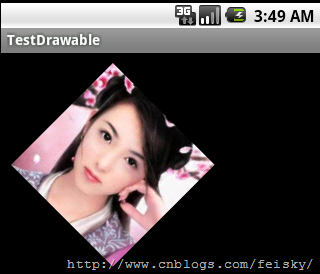

6.ه›¾ç‰‡و°´هچ°çڑ„ç”ںوˆگو–¹و³•
ç”ںوˆگو°´هچ°çڑ„è؟‡ç¨‹م€‚ه…¶ه®هˆ†ن¸؛ن¸‰ن¸ھçژ¯èٹ‚ï¼ڑ第ن¸€ï¼Œè½½ه…¥هژںه§‹ه›¾ç‰‡ï¼›ç¬¬ن؛Œï¼Œè½½ه…¥و°´هچ°ه›¾ç‰‡ï¼›ç¬¬ن¸‰ï¼Œن؟هکو–°çڑ„ه›¾ç‰‡م€‚
-
/**
-
* create thebitmapfrom
a byte array
-
*
-
* @param src thebitmapobject
you want proecss
-
* @param watermark the water mark above the src
-
* @return return abitmapobject
,if paramter's length is 0,return null
-
*/
-
privateBitmap createBitmap( Bitmap src, Bitmap watermark )
-
{
-
String tag ="createBitmap";
-
Log.d( tag,"create a newbitmap");
-
if( src ==null)
-
{
-
returnnull;
-
}
-
-
intw = src.getWidth();
-
inth = src.getHeight();
-
intww = watermark.getWidth();
-
intwh = watermark.getHeight();
-
//create the new blankbitmap
-
Bitmap newb = Bitmap.createBitmap( w, h, Config.ARGB_8888 );//هˆ›ه»؛ن¸€ن¸ھو–°çڑ„ه’ŒSRCé•؟ه؛¦ه®½ه؛¦ن¸€و ·çڑ„ن½چه›¾
-
Canvas cv =newCanvas(
newb );
-
//draw src into
-
cv.drawBitmap( src,0,0,null);//هœ¨
0,0هگو ‡ه¼€ه§‹ç”»ه…¥src
-
//draw watermark into
-
cv.drawBitmap( watermark, w - ww +5,
h - wh +5,null);//هœ¨srcçڑ„هڈ³ن¸‹è§’ç”»ه…¥و°´هچ°
-
//save all clip
-
cv.save( Canvas.ALL_SAVE_FLAG );//ن؟هک
-
//store
-
cv.restore();//هکه‚¨
-
returnnewb;
-
}
7.Canvasçڑ„saveه’Œrestore
onDrawو–¹و³•ن¼ڑن¼ ه…¥ن¸€ن¸ھCanvasه¯¹è±،,ه®ƒوک¯ن½ 用و¥ç»کهˆ¶وژ§ن»¶è§†è§‰ç•Œé¢çڑ„ç”»ه¸ƒم€‚
هœ¨onDrawو–¹و³•é‡Œï¼Œوˆ‘ن»¬ç»ڈه¸¸ن¼ڑ看هˆ°è°ƒç”¨saveه’Œrestoreو–¹و³•ï¼Œه®ƒن»¬هˆ°ه؛•وک¯ه¹²ن»€ن¹ˆç”¨çڑ„ه‘¢ï¼ں
â‘ saveï¼ڑ用و¥ن؟هکCanvasçڑ„çٹ¶و€پم€‚saveن¹‹هگژ,هڈ¯ن»¥è°ƒç”¨Canvasçڑ„ه¹³ç§»م€پو”¾ç¼©م€پو—‹è½¬م€پé”™هˆ‡م€پè£په‰ھç‰و“چن½œم€‚
â‘ restoreï¼ڑ用و¥وپ¢ه¤چCanvasن¹‹ه‰چن؟هکçڑ„çٹ¶و€پم€‚éک²و¢saveهگژه¯¹Canvasو‰§è،Œçڑ„و“چن½œه¯¹هگژç»çڑ„ç»کهˆ¶وœ‰ه½±ه“چم€‚
saveه’Œrestoreè¦پé…چه¯¹ن½؟用(restoreهڈ¯ن»¥و¯”saveه°‘,ن½†ن¸چ能ه¤ڑ),ه¦‚وœrestore调用و¬،و•°و¯”saveه¤ڑ,ن¼ڑه¼•هڈ‘Errorم€‚saveه’Œrestoreن¹‹é—´ï¼Œه¾€ه¾€ه¤¹و‚çڑ„وک¯ه¯¹Canvasçڑ„特و®ٹو“چن½œم€‚
ن¾‹ه¦‚ï¼ڑوˆ‘ن»¬ه…ˆوƒ³هœ¨ç”»ه¸ƒن¸ٹç»کهˆ¶ن¸€ن¸ھهڈ³هگ‘çڑ„ن¸‰è§’ç®ه¤´ï¼Œه½“然,وˆ‘ن»¬هڈ¯ن»¥ç›´وژ¥ç»کهˆ¶ï¼Œهڈ¦ه¤–,وˆ‘ن»¬ن¹ںهڈ¯ن»¥ه…ˆوٹٹç”»ه¸ƒو—‹è½¬90آ°ï¼Œç”»ن¸€ن¸ھهگ‘ن¸ٹçڑ„ç®ه¤´ï¼Œç„¶هگژه†چو—‹è½¬ه›و¥ï¼ˆè؟™ç§چو—‹è½¬و“چن½œه¯¹ن؛ژç”»هœ†ه‘¨ن¸ٹçڑ„و ‡è®°éه¸¸وœ‰ç”¨ï¼‰م€‚然هگژ,وˆ‘ن»¬وƒ³هœ¨هڈ³ن¸‹è§’وœ‰ن¸ھ20هƒڈç´ çڑ„هœ†ï¼Œé‚£ن¹ˆï¼ŒonDrawن¸çڑ„و ¸ه؟ƒن»£ç پوک¯ï¼ڑ
int px = getMeasuredWidth();
int py = getMeasuredWidth();
// Draw background
canvas.drawRect(0, 0, px, py, backgroundPaint);
canvas.save();
canvas.rotate(90, px/2, py/2);
// Draw up arrow
canvas.drawLine(px / 2, 0, 0, py / 2, linePaint);
canvas.drawLine(px / 2, 0, px, py / 2, linePaint);
canvas.drawLine(px / 2, 0, px / 2, py, linePaint);
canvas.restore();
// Draw circle
canvas.drawCircle(px - 10, py - 10, 10, linePaint);
و•ˆوœه¦‚ه›¾1و‰€ç¤؛ï¼ڑ
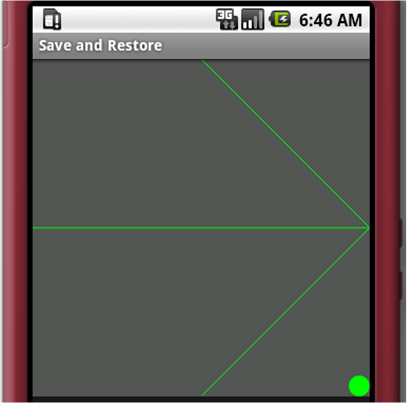
ه¦‚وœوˆ‘ن»¬ن¸چ调用saveه’Œrestoreن¼ڑوک¯ن»€ن¹ˆو ·هگه‘¢ï¼ںه¦‚ه›¾2و‰€ç¤؛ï¼ڑ

ن»ژè؟™ن¸¤ن¸ھه›¾ن¸ï¼Œوˆ‘ن»¬ه°±èƒ½çœ‹هˆ°هœ†هœˆن½چç½®çڑ„وکژوک¾ه·®ه¼‚م€‚ن¸چè؟›è،ŒCanvasçڑ„saveه’Œrestoreو“چن½œçڑ„è¯ï¼Œو‰€وœ‰çڑ„ه›¾هƒڈ都وک¯هœ¨ç”»ه¸ƒو—‹è½¬90آ°هگژçڑ„ç”»ه¸ƒن¸ٹç»کهˆ¶çڑ„م€‚ه½“و‰§è،Œه®ŒonDrawو–¹و³•ï¼Œç³»ç»ںè‡ھهٹ¨ه°†ç”»ه¸ƒوپ¢ه¤چه›و¥م€‚saveه’Œrestoreو“چن½œو‰§è،Œçڑ„و—¶وœ؛ن¸چهگŒï¼Œه°±èƒ½é€ وˆگç»کهˆ¶çڑ„ه›¾ه½¢ن¸چهگŒم€‚
هˆ†ن؛«هˆ°ï¼ڑ




相ه…³وژ¨èچگ
Android—BitMapن¸ژCanvasه¦ن¹ 笔记
ن¸»è¦پن»‹ç»چن؛† Android canvas drawBitmapو–¹و³•è¯¦è§£هڈٹه®ن¾‹çڑ„相ه…³èµ„و–™,需è¦پçڑ„وœ‹هڈ‹هڈ¯ن»¥هڈ‚考ن¸‹
Androidه¼€هڈ‘者ه¦ن¹ 笔记——Viewم€پCanvasم€پbitmap
android ç”»ه›¾ bitmap drawable canvas paint
Android UIه¼€هڈ‘(ن؛”)Bitmapه’ŒCanvasه®ن¾‹.docxAndroid UIه¼€هڈ‘(ن؛”)Bitmapه’ŒCanvasه®ن¾‹.docxAndroid UIه¼€هڈ‘(ن؛”)Bitmapه’ŒCanvasه®ن¾‹.docxAndroid UIه¼€هڈ‘(ن؛”)Bitmapه’ŒCanvasه®ن¾‹.docxAndroid UIه¼€هڈ‘(ن؛”)Bitmapه’ŒCanvasه®ن¾‹...
هœ¨Android UIه¼€هڈ‘ن¸“é¢کçڑ„ه‰چن؛”èٹ‚وˆ‘ن»¬è®²هˆ°çڑ„ن¸œè¥؟ن¸»è¦پوک¯هں؛ç،€ه’Œçگ†è®؛ه†…ه®¹ï¼Œن»ژوœ¬و¬،Android123ه°†é€ڑè؟‡ه®ن¾‹ن»£ç پو¥و¼”ç¤؛,وœ¬و¬،ن¸»è¦پوک¯Bitmapه’ŒCanvasç±»çڑ„ن½؟用,و ¹وچ®è¦پو±‚缩و”¾Bitmapه¯¹è±،ه¹¶è؟”ه›و–°çڑ„Bitmapه¯¹è±،م€‚centerToFitو–¹و³•ن¸€ه…±...
android bitmap outofMemory 用و¥è§£ه†³androidن¸ه¸¸è§پçڑ„bitmap outOfMemory
androidé‡Œé¢ canvas 转وچ¢وˆگbitmap
Androidه¼€هڈ‘者ه¦ن¹ 笔记-Viewم€پCanvasم€پbitmap.pdf
android Bitmap相ه…³çں¥è¯†ن»‹ç»چï½ï½ï½
Androidه›¾ç‰‡Bitmapه’Œه—符ن¸²Stringن¹‹é—´ç›¸ن؛’转وچ¢çڑ„ه·¥ه…·ç±»ï¼Œه¤–هٹ é،¹ç›®ن»£ç پ,ه°پ装ه¥½çڑ„,直وژ¥هڈ¯ن»¥ç”¨ï¼Œ
Android bitmap Android Bitmap相ه…³
Androidن¸‹ن½؟用Canvasç”ںوˆگéھŒè¯پç پBitmap
androidن¸ه¯¹Bitmapه›¾ç‰‡è®¾ç½®ن»»و„ڈ角ن¸؛هœ†è§’
Androidن¸چو”¯وŒپه°†Bitmap转وچ¢وˆگهچ•è‰²çڑ„Bmpه›¾ç‰‡ï¼Œو‰€ن»¥هڈ‚考Bmpو ¼ه¼ڈ说وکژ,è‡ھه·±ه†™ن؛†ن¸€ن¸ھ转وچ¢ç±»م€‚ن؛²وµ‹وœ‰و•ˆï¼پï¼پï¼پ
Android Bitmap.getPixelsçڑ„و£ç،®çگ†è§£و¼”ç¤؛و؛گç پ,هڈ‚考و–‡ç« م€ٹAndroid Bitmapه…¥é—¨ï¼ڑgetPixelsçڑ„و£ç،®çگ†è§£م€‹
Androidن¸ٹ解وگ24ن½چو·±ه؛¦Bitmapو–‡ن»¶ç¤؛ن¾‹
android Bitmap用و³•و€»ç»“ Bitmap用و³•و€»ç»“ 1م€پDrawable → Bitmap public static Bitmap drawableToBitmap(Drawable drawable) { Bitmap bitmap = Bitmap .createBitmap( drawable.getIntrinsicWidth(), drawable....